Rank Tracker...前から自分の記事順位づけを確認したかったので気になっていました。
しかし今回値上がりして
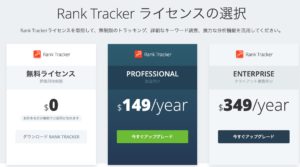
年間149ドル+税金(日本円で約17,200円!!)

そこでいきなり購入するにはハードルが高いと思い無料版で使い方を試してみました
無料版Rank Trackerのインストールの仕方
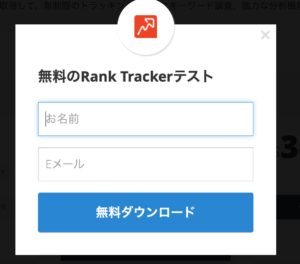
名前とEメールを入力して無料ダウンロードをクリック
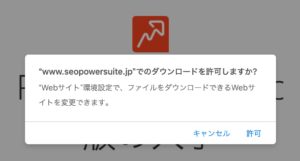
ダウンロードを許可すると...
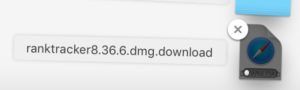
自動的にダウンロードされました
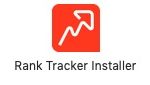
ダウンロードが完了するとRank Tracker Installerが表示されるのでクリックします
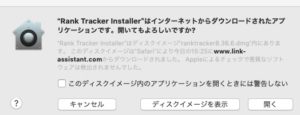
アプリケーションを開きます
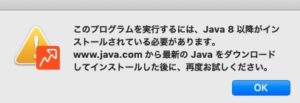
実はRank Trackerを使うためにはJava8以降のインストールが必要なので
入っていない方はインストールしましょう
https://java.com/ja/download/mac_download.jsp
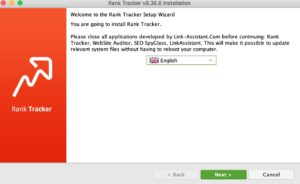
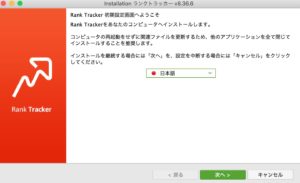
日本語を選択すれば表示が英語から日本語に変わって読みやすくなります。
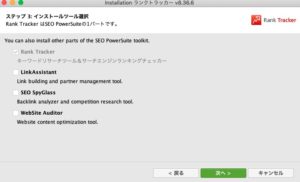
今回はRank Trackerのみ使いたいので他の項目のチェックは外しました
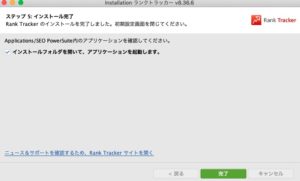
完了をクリックして終了です
Rank Trackerの使い方
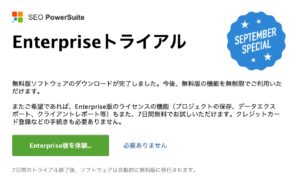
Enterprise版も7日間無料で試せるそうですが使うことはないだろうと思ったので【必要ありません】を選択しました
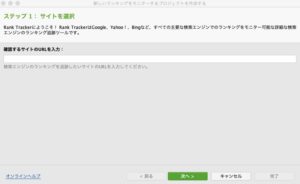
自分のブログのURLを入力します
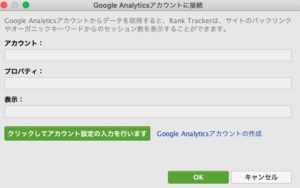
google AnalyticsとSearch Consoleのデータを連携させます。
【クリックしてアカウント設定の入力を行います】をクリックします
この時Gmailとパスワードが必要になります
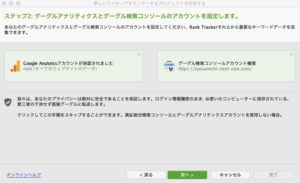
両方できたら【次へ】をクリックします
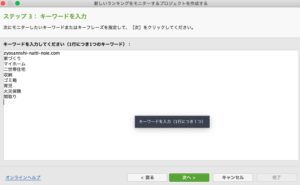
キーワードを登録します。
1行1キーワードです。
サイトに関係ありそうなキーワードを思いつく限り入れました
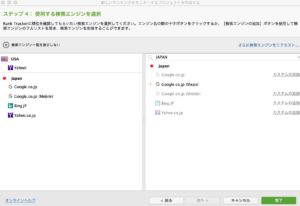
最初の設定はUSA版の検索エンジンになっています。そのため検索で【JAPAN】を入力して
日本版の検索エンジンを追加していきます。
Rank Trackerでブログ歴5ヶ月の初心者が検索してみた

(2020年9月23日現在)全て圏外ですね...

Rank Trackerの無料版と有料版の違い
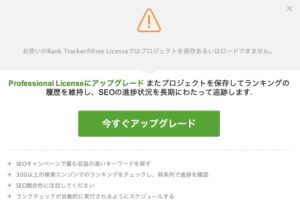
無料版でもキーワードを入れて自分の今の順位を見ることができました!
ただ、保存することができないので、後日自分の順位が上がっているか確認しようと思ったら再度自分のサイトのURLを入力>google AnalyticsとSearch Consoleのデータを連携>キーワードを最初から書き出す...といったことをもう一度やらないといけません。
正直めんどくさいですね...

Rank Trackerのいいところ
リアルな自分の立ち位置がわかるところですね
そして改善されたかどうか結果が数字で現れるのでわかりやすい
ブログ初心者がどこまで登っていけるか...


